











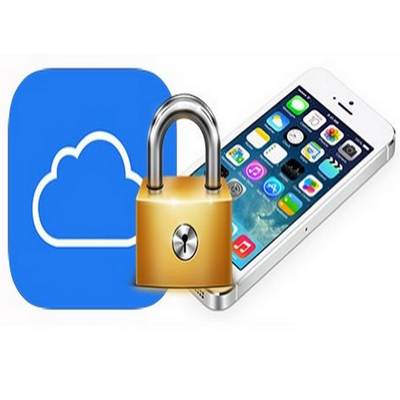

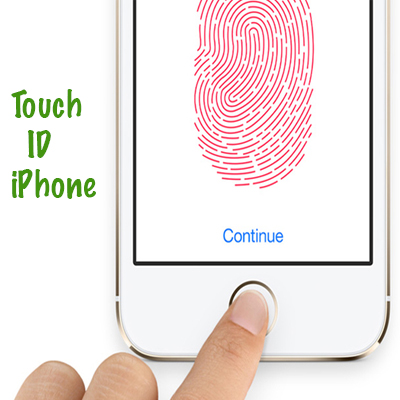
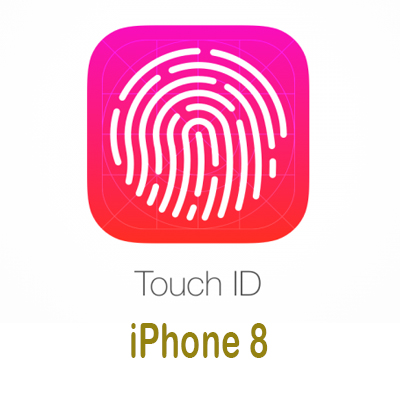
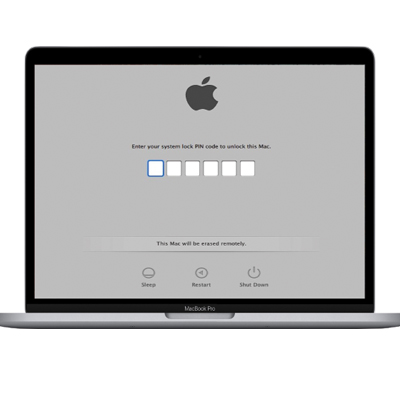


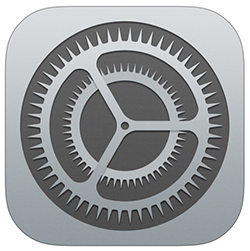


Ngày đăng: 03-07-2022
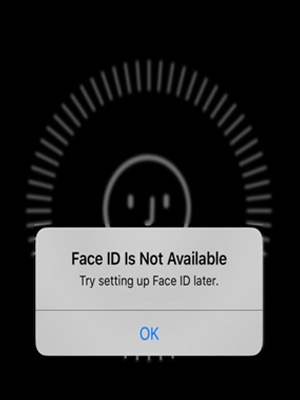
Cũng đã có rất nhiều trường hợp gặp sự cố với Face ID, bạn có đang gặp sự cố tương tự trên iPhone của mình không? Face ID đang không làm viêc đúng cách. Nó hoạt động không đúng cách, liên tục gặp sự cố, sau đó một thời gian nó đã ngưng hoạt động. Bạn đã Không dùng được Face ID trên iPhone. Và còn nhiều người dùng khách cũng vậy, nó khiến bạn mất quá nhiều thời gian với nó, mất nhiều tiền để phục hồi nó.
Nhìn chung thì điện thoại iPhone là bền bỉ, vấn đề gặp phải với Face ID cũng không phải quá nhiều nếu xét tổng thể. Nhưng khi gặp phải thì thực sự là ác mộng. Face ID vốn tạo cho người ta tiết kiệm nhiều thao tác và thời gian cho các tác vụ trên máy. Khi có Face ID nhiều thao tác bắt buộc phải có đã bị lược bỏ. Người dùng nào cũng vô cùng thích thú với chức năng này. Thử hỏi tiện ích là vậy mà một ngày nào đó nó lỗi chức năng đó thì chả phải đó là thảm hoạ hay sao!
AppleHp tại Hải Phòng có những chia sẽ với người dùng về vấn đề này và cách để sửa chữa nó nhanh chóng, giúp bạn có thể sửa lỗi Face ID trên iPhone của bạn. Hãy làm cùng chúng tôi thôi nào ==>>
Khi máy iPhone, iPad của bạn gặp sự cố với Face ID hãy làm các bước dưới đây để khắc phục sự cố.
- Trước hết hãy gỡ tấm dán màn hình, tấm bảo vệ, gỡ bỏ miếng dán cường lực sau đó hãy thử lại Face ID xem có kết quả hay không?
- Hãy lau sạch mặt màn hình, tập trung lau khu vực mắt camera trước, nhiều trường hợp bị chất bụi bẩn chè khuất kính camera Face ID khiến nó không
nhận ra khuôn mặt bạn nữa
- Trước hết hãy gỡ tấm dán màn hình, tấm bảo vệ, gỡ bỏ miếng dán cường lực sau đó hãy thử lại Face ID xem có kết quả hay không?
- Hãy lau sạch mặt màn hình, tập trung lau khu vực mắt camera trước, nhiều trường hợp bị chất bụi bẩn chè khuất kính camera Face ID khiến nó không
nhận ra khuôn mặt bạn nữa
- Kiểm tra xem iPhone có các dấu hiệu bị nước rò rỉ vào không vì phía trên chỗ gần Face ID là màng loa trong nghe gọi. Trong nhiều trường hợp
hay có dính chất lỏng lọt qua màng loa và đi vào Face ID, Loa trong , Micro... khiến cho các phần này hay bị lỗi.
- Đặt loại Face ID và thiết lâp ( Reset Face ID) sau đó khởi động lại iPhone và thiết lập lại Nó xem có thành công chưa.
- Nếu trên iPhone của bạn là iOS 12 hoặc mới hơn bạn thử tạo "Giao diện thay thế cho Face ID".
- Nếu vẫn chưa được thì bạn thử xoá toàn bộ máy và thiết lập lại cài đặt từ đầu
Vào Cài đặt => Cài đặt chung => ở dòng gần dưới cùng có phần Đặt lại iPhone => chọn Xoá tất cả nội dung và cài đặt lại. Kích hoạt lại máy và thử
chức năng Face ID. Ở bước này nếu vẫn chưa Ok Face ID . Bạn hãy cắm iPhone vào máy tính có cài đặt iTunes. Phục hồi , cập nhật iOS cho iPhone
( Lưu ý là trước khi xoá và cài đặt lại máy hãy đảm bảo mọi dữ liệu iPhone được an toàn).
Bây giờ chúng ta hãy tìm hiểu về Face ID, qua đó bạn sẽ hiểu hơn về nó, cách thức làm việc của nó. Bạn sẽ giải thích được đôi khi sự cố lại không thành công như bạn mong muốn
Camera TrueDepth trên iPhone là để chụp khuôn mặt người dùng. Camera TrueDepth này là một trong số cài camera trên iPhone. Nó không phải là máy ảnh duy nhất. Nó kết hợp máy chiếu hồng ngoại, ánh sáng và cảm biến của iPhone. Gộp những thứ này lại đều chỉ để chụp ảnh khuôn mặt của bạn và lấy dữ liệu khuôn mặt bạn chuyển về khối xử lý trong máy. Camera TrueDepth đọc hình ảnh hồng ngoại 2D với hơn 30.000 điểm hồng ngoại để tạo thành chiều sâu bản đồ khuôn mặt. Sau đó iPhone tổng hợp hình ảnh và dữ liệu để xây dựng bản đồ 3D thật chi tiết. Ngay cả với ánh sáng tốt và khu vực ánh sáng yếu như vào ban đêm thì Face ID vẫn hoạt động tốt.
Việc Face ID hoạt động bất thường, nhận diện khuôn mặt không thành công. Face ID báo thất bại trên màn hình là do giữa các cảm biến và máy chiếu phân chia dữ liệu để tạo ra bản đồ khuôn mặt gặp sự cố giao tiếp với nhau. Một hoặc hơn các cảm biến gặp sự cố, có thể do hỏng cảm biến, có thể do lỗi camera truepath...hoặc thậm chí có cấn đề cấp nguồn điện cho các bộ phận này hoạt động có vấn đề. Đây là vấn đề phức tạp cần đến các kĩ thuật viên có kính nghiệm điện tử.
Cách nhận biết iPhone có vấn đề với Face ID. Khi Face ID bị lỗi, Face ID hoàn toàn sẽ không hoạt động. Màn hình iPhone sẽ hiển thị các thông báo lỗi cho bạn biết.
- Face ID không khả dụng. Thử thiết lập Face ID sau.
- Face ID đã bị tắt.
- Đã phát hiện sự cố với Máy ảnh TrueDepth - Face ID đã bị tắt
* Khắc phục sự cố Face ID không hoạt động
- Chúng tôi trong quá trính tìm hiều cũng thấy có nhiều điện thoại iPhone, iPad có Face ID hoạt động chập chờn. Kiểm tra mãi mới thấy là do tấm cường lực bảo về màn hình, là miếng dán màn hình. Vậy nên nếu máy của bạn có vấn đề với Face ID thì việc đầu tiên bạn nên cố gắng khắc phục lỗi đó là bóc thử miếng dán đó khỏi màn hình xem Face ID có hoạt động trở lại bình thường hay không nhé?
- Cố gắng thoát ứng dụng, và thoát các ứng dụng bị treo, khởi động lại iPhone rồi kiểm tra lại Face ID.
- Trong trường hợp Face ID gặp sự cố sau khi bạn nâng cấp iOS, nó vẫn hoạt động tốt trước thời điểm nâng cấp phần mềm, hãy buộc máy khởi động lại , đặt lại hệ thống và kiểm tra lại xem sự cố được giải quyết không?
- Bạn hãy tắt off "Yêu cầu chú ý cho Face ID" và "Tính năng chú ý" trong Cài đặt => Face ID & Mật mã => Tắt chú ý Face ID trên iPhone
- Lưu ý xem bạn có đang deo kính, đeo khẩu trang hoặc đại loại vật gì đó che khuất tầm quét của Face ID. Nếu có hãy cởi bỏ nó và kiểm tra lại Face ID.
- Vào Cài Đặt => Face ID và Mật Mã => tắt Sử dụng Face ID cho trên iPhone. Khởi động lại iPhone rồi quay lại bước trên và đăng kí lại Face ID.
- Thử Đặt lại tất cả cài đặt, đi tới Cài đặ => Cài đặt chung => Đặt lại tất cả cài đặt. Điều này sẽ xóa các mật khẩu wi-fi, các tính năng sẽ về mặc định ban đầu...
- Xác minh cảm biến độ sâu của iPhone của bạn
- Hãy kiểm tra xem máy ảnh của iPhone có hoạt động bình thường hay không? Bấm vào Ứng dụng máy ảnh => Chế độ chân dung => Máy ảnh trước.
Nếu Camera chụp chân dung không hoạt động thì đó là 1 dấu hiệu cho thấy cảm biến độ sâu của iPhone có vấn đề.
Bạn cũng kiểm tra Camera phía sau máy ( Camera sau) xem nó hoạt động tốt không, nếu không hoạt động thì chúng ta lại xem xét giải quyết vấn đề
Camera sau. Nếu ai đó nói rằng iPhone của họ đang gặp sự cố Face ID, bạn khắc phục sự lỗi này bằng cách sửa chữa Camera sau. Chúng tôi không rõ liên hệ giữa camera sau và trước là gì, nhưng sự cố xảy ra với camera sau có thể cản trở chức năng Face ID, đó là điều chắc chắn.
Tôi chắc chắn với bạn rằng để sử dụng tính năng quét khuôn mặt trên máy iPhone bạn nênkhông đeo kính gồm kính râm, kính áp tròng màu, đội mũ, đeo khẩu trang...
Như vậy tôi đã chia sẽ với các bạn về các sự cố với chúc năng nhận diện khuôn mặt trên iPhone Face ID. Tôi cũng đưa ra cho Các bạn các giải pháp có thể làm được để giải quyết sự cố Ở mức độ người dùng. Nếu các bước đó bạn đã làm đúng và vấn đề không được giải quyết thì điều bạn nên làm lúc này là mang máy điện thoại iPhone đến các điểm sửa chữa uy tín để họ kiểm tra và sửa chữa lỗi đó cho bạn. Chúc các bạn thành công!
Tại Hải Phòng, AppleHP chúng tôi chuyên dịch vụ sửa chữa iPhone, sửa chữa iPad, sửa chữa Macbook uy tín. Đến với chúng tôi là bạn đến với Trung tâm dịch vụ Apple hoạt động lâu năm và uy tín nhất.
Tại trung tâm , các kĩ thuật viên giàu kinh nghiệm của chúng tôi sẽ nhận máy và kiểm tra miễn phí cho quý khách. Sẽ đưa ra phương pháp sửa chữa tối ưu cho quý khách. Sẽ sửa chữa nhanh và nhanh nhất cho quý khách. Tất cả với chứ Tín- Chât lượng.
Các dịch vụ hiện có tại AppleHP chúng tôi!
- Sửa chữa iPhone mất Face ID, sửa chữa iPhone lỗi Face ID, sửa chữa iPad mất Face ID...
- Sửa chữa iPhone không lên nguồn, sửa iPhone chết nguồn, sửa iPhone ăn nguồn, sửa iPhone chập chờn nguồn, sửa iPad không lên nguồn, sửa iPad chập nguồn...
- Sửa Macbook hỏng nguồn, Macbook không lên nguồn...
- Thay màn hình iPhone, thay Màn hình Ipad, thay màn hình Macbook
- Thay kính iPhone, ép kính iPhone, thay kính cảm ứng iPad, ep kính iPad, ép cảm ứng iPad...
- Thay màn hình Macbook, thay kính cho iMac...
- Sửa iPhone không dịch vụ, sửa iPad không dịch vụ, sửa iPhone không nhận sim, sửa iPad không nhận sim sóng...
- Thay Pin iPhone, thay pin ipad, thay Pin Macbook...
- Sửa Wifi iPhone, sửa Wifi Macbook, sửa WIfi iPad...
Mọi thắc mắc xin vui lòng liên hệ với trung tâm AppleHp Hải Phòng
ĐC: 319 Trần Nguyên Hãn - Lê Chân
Đt : 0919 898 386 - 0932 337 116
Website: www.muabanmacbook.vn